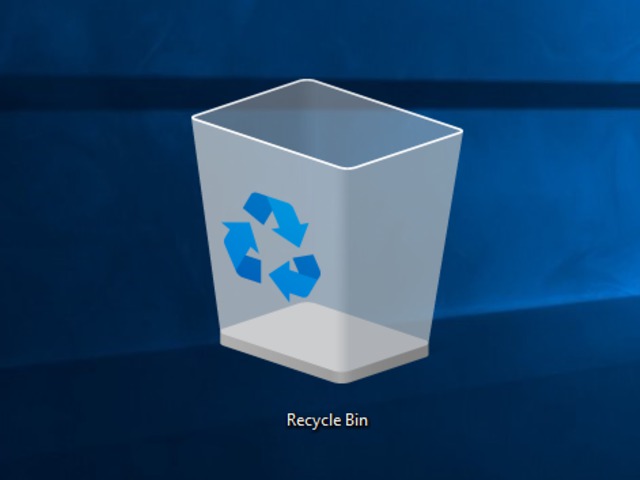Így lehet önürítő lomtárad!
Az a fajta Windows felhasználó vagyok, aki szinte mindent shift+del kombóval töröl, de még így is hajlamos eléggé eltelni a lomtár, és értékes gigabájtokat lefoglalni a merevlemezből. A Windows Central könnyedén megvalósítható tippje viszont egészen egyszerű megoldást kínál a problémára, így ha nektek is beragad több száz fotó vagy más felesleges fájl a kukába, érdemes lehet végigmenni a lépéseken.
![]()
A lényeg röviden, hogy létre fogunk hozni egy ciklikusan ismétlődő ütemezett feladatot, mely magától fogja kiüríteni a lomtárat. Van akinek ez alapján már egyértelmű lehet és nem is kell tovább olvasnia, a hozzám is hasonló kevésbé hozzáértő felhasználóknak azért jól fog jönni a többi szöveg:
- Indítsuk el a feladatütemezőt. Ezt a legegyszerűbben a keresővel tudjuk, ide írjuk be, hogy "feladatütemező", és kattintsunk a megfelelő találatra. Angolul "task scheduler" szavakra kell keresni.
- Jobb kattintással hozzunk létre új mappát a "Feladatütemező könyvtárban" (task scheduler library).
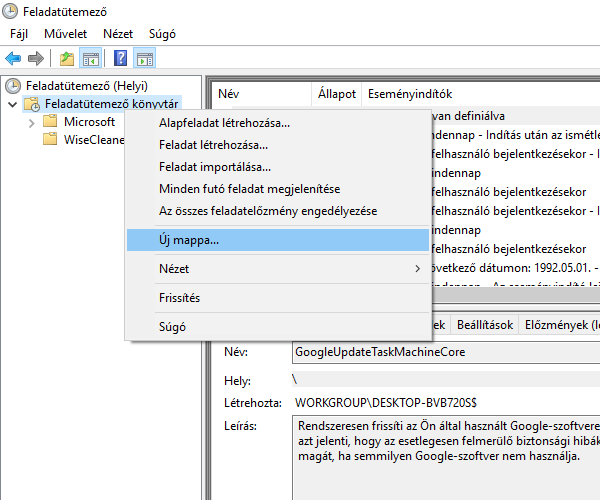
- Adjunk valami nevet a mappának, amiről tudjuk, hogy mi hoztuk létre. Ez csak azért fontos, hogy meg tudjuk később különböztetni a rendszer előre létrehozott feladataitól.
- Ismét jobb klikk, ezúttal az új mappán, és hozzunk létre egy feladatot.
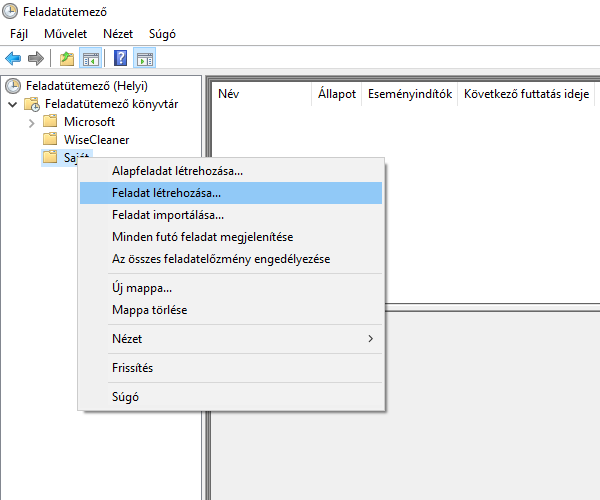
- Az "Általános" fülön nevezzük el.
- Az "Indítás" lapon kattintsunk az "új" gombra.
- Ez a rész elég egyértelmű. Itt kell beállítani, hogy milyen esetben kerüljön ürítésre a lomtár. Különböző opciók közül választhatunk, mi egy havi vagy heti rendszerességgel történő beállítást javaslunk, hisz ebben az esetben még van időnk visszavonni a törlést, ha szeretnénk. Ha meg vagyunk, kattintsunk az "ok" gombra.
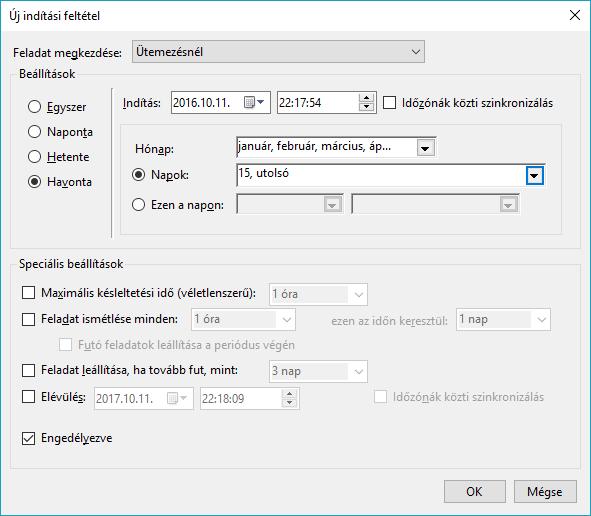
- A "Műveletek" oldalon is nyomjunk egy "újat".
- Most jön a lényeg: a "Program/parancsfájl:" alatti helyre írjuk be a következőt:
cmd.exe
- Az Argumentumokhoz pedig a következő szöveget másoljuk be:
/c "echo Y|PowerShell.exe -NoProfile -Command Clear-RecycleBin"
- Ha mindent jól csináltunk, valahogy így kell kinéznie az ablaknak:
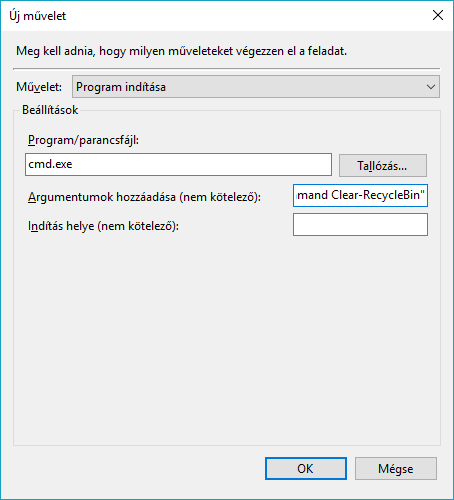
- Már csak okéznunk kell, amíg minden ablak el nem tűnik a feladatütemező elől, aztán azt is bezárhatjuk.
Ennyi volt, pár kattintás meg két sor szöveg beszúrása, és már működik is az önürítő lomtárunk. Üröm lehet az örömben viszont, hogy ezentúl nem fogunk plusz tárhelyhez jutni, ha homlokunkra csapva eszünkbe jut, hogy hát persze, a 700 gigás pornópakk még mindig a kukában van!
Forrás: Windows Central, az első képet meg innen szedtük